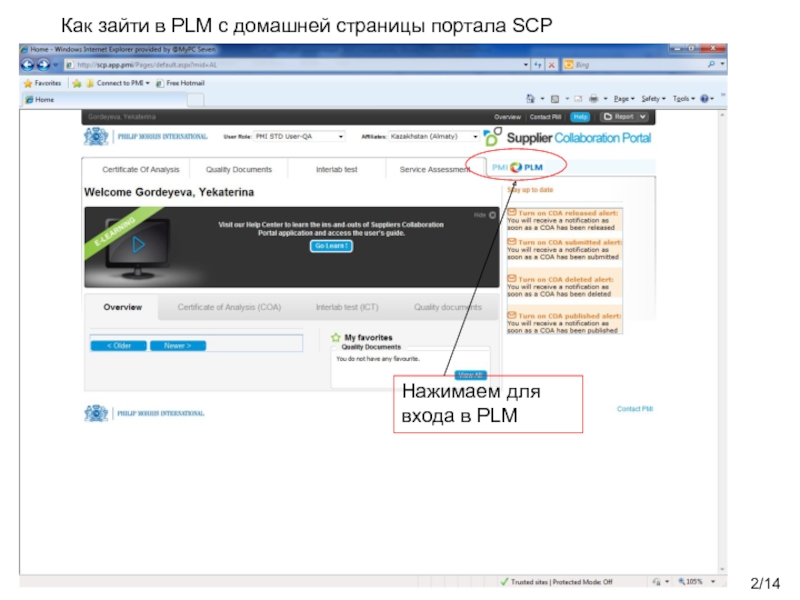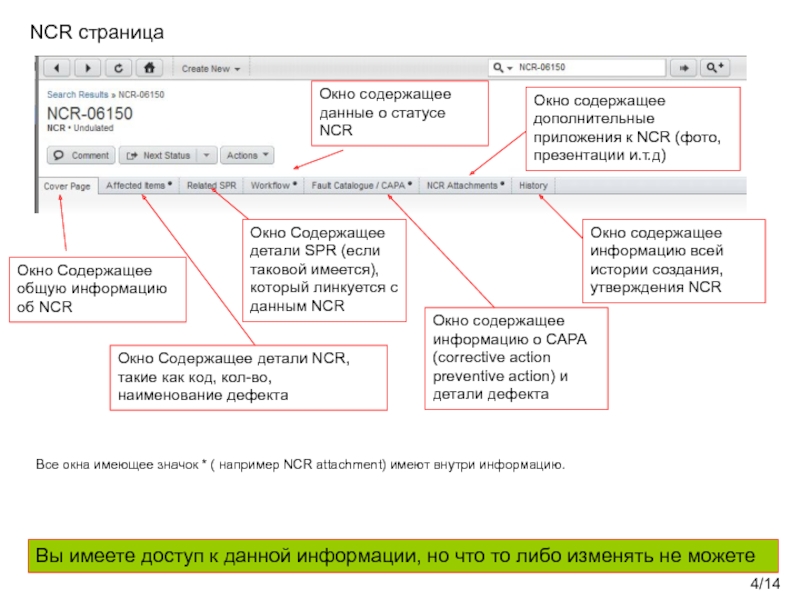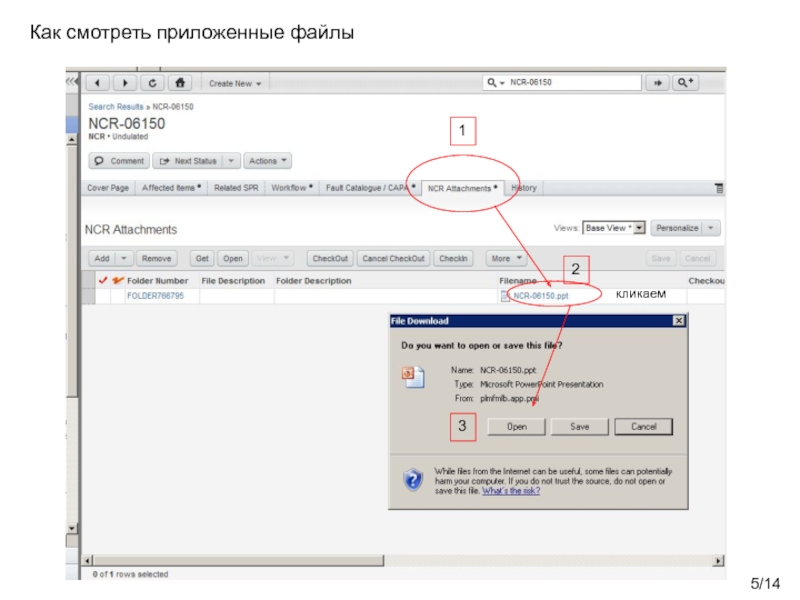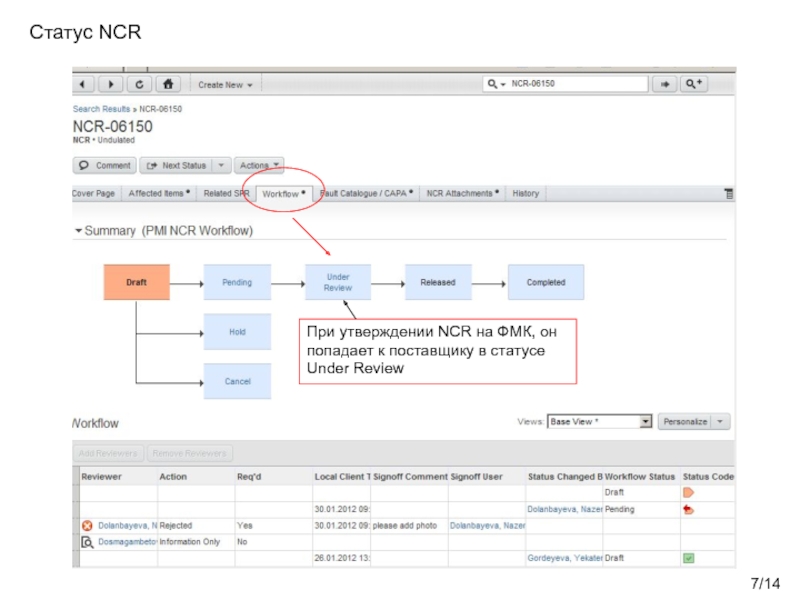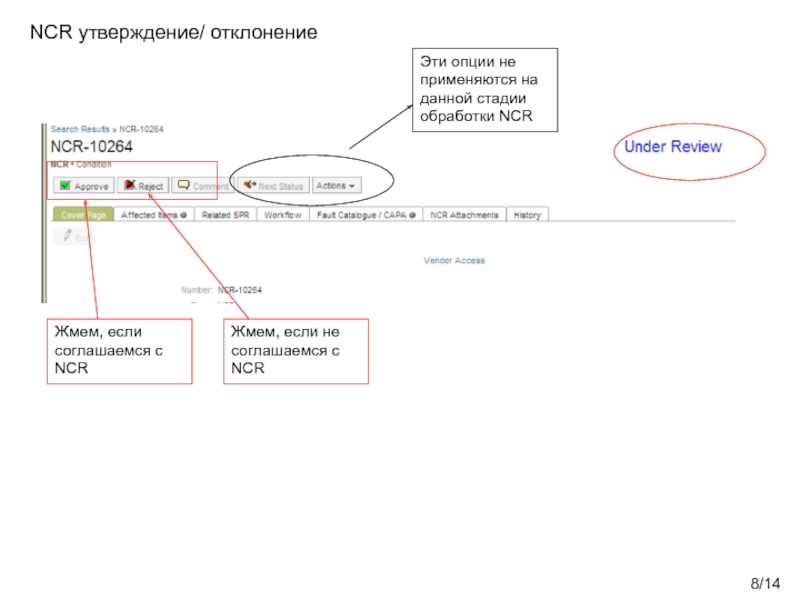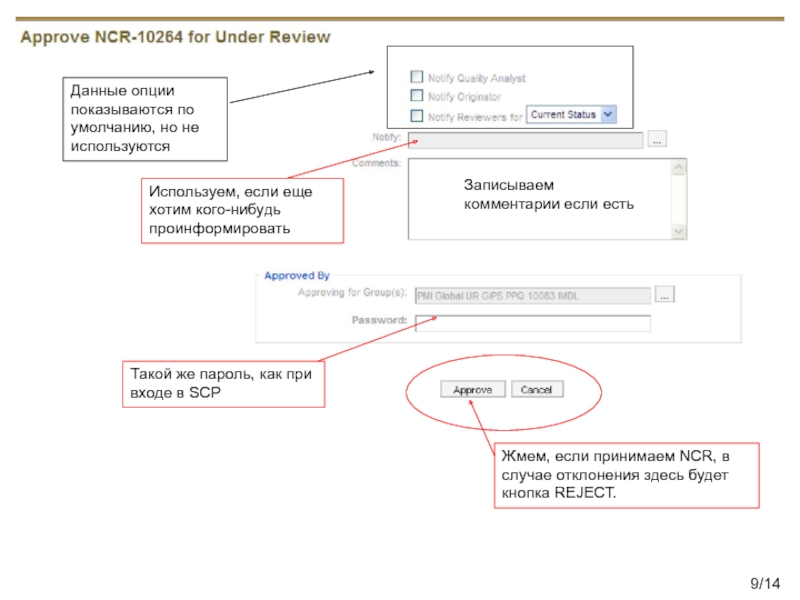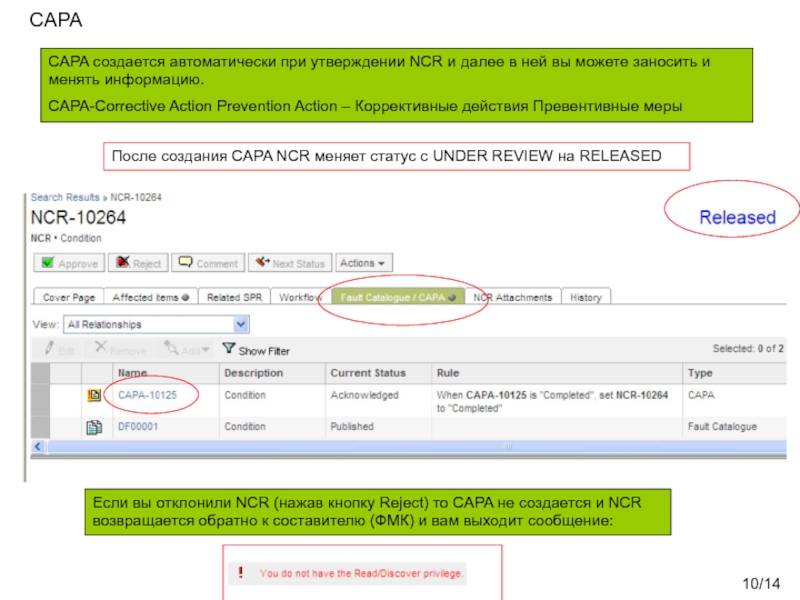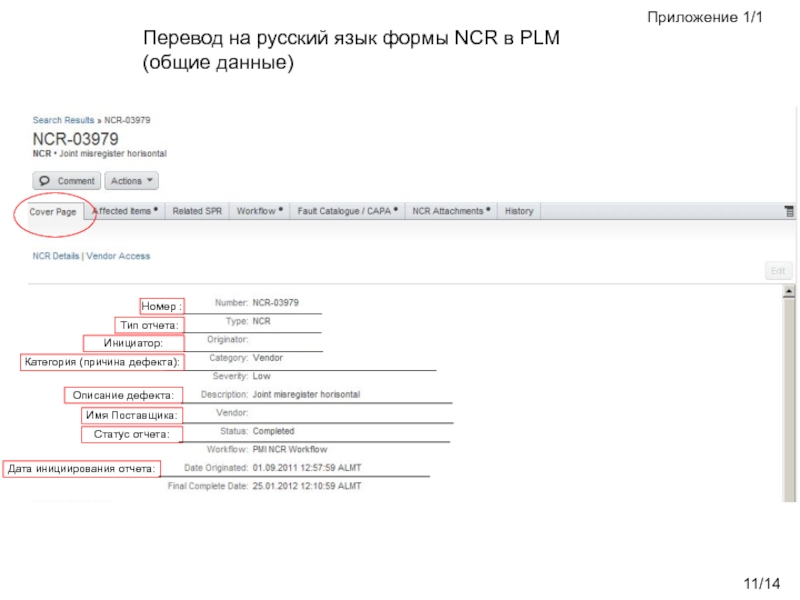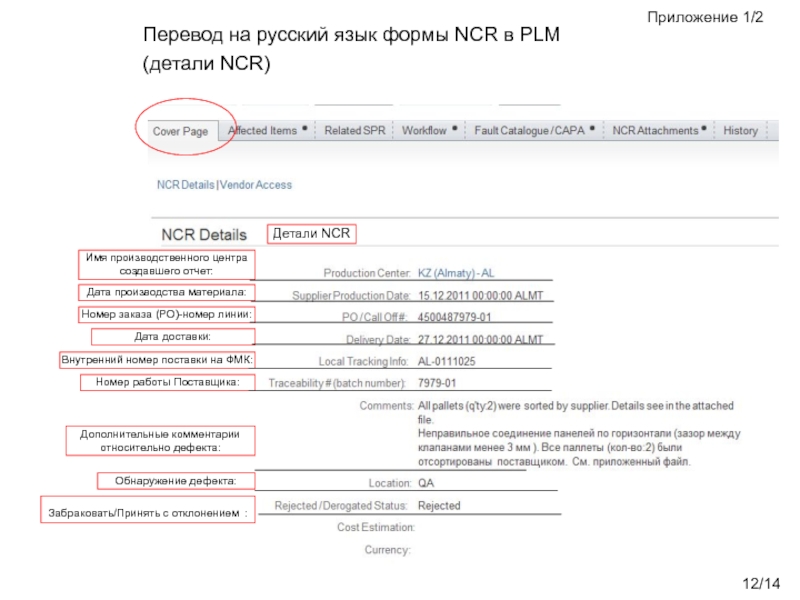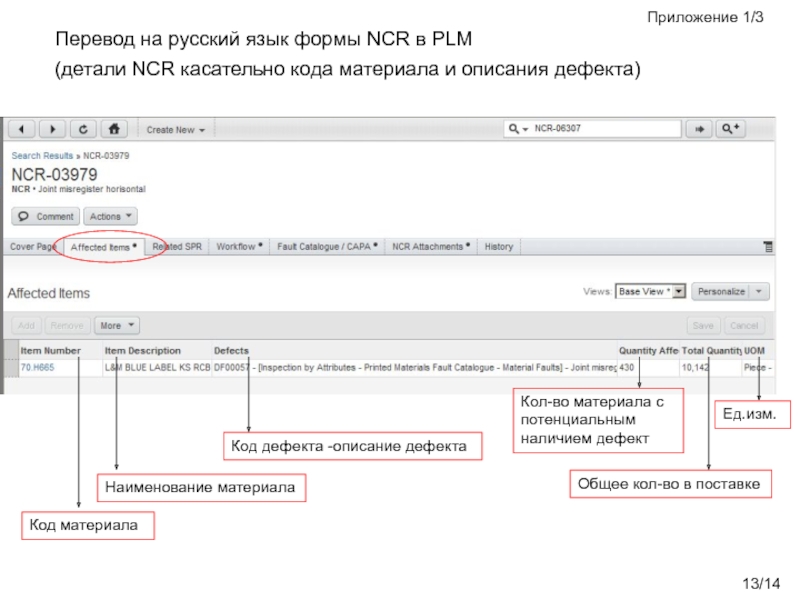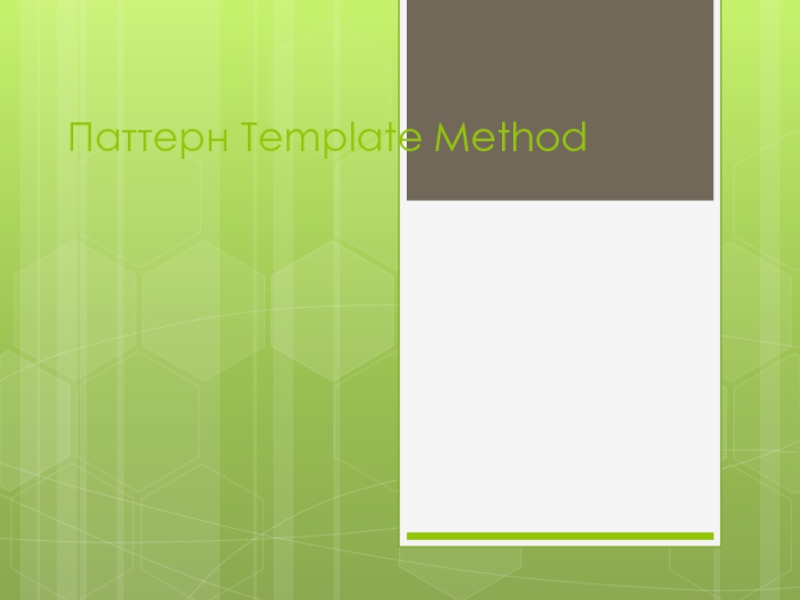- Главная
- Разное
- Дизайн
- Бизнес и предпринимательство
- Аналитика
- Образование
- Развлечения
- Красота и здоровье
- Финансы
- Государство
- Путешествия
- Спорт
- Недвижимость
- Армия
- Графика
- Культурология
- Еда и кулинария
- Лингвистика
- Английский язык
- Астрономия
- Алгебра
- Биология
- География
- Детские презентации
- Информатика
- История
- Литература
- Маркетинг
- Математика
- Медицина
- Менеджмент
- Музыка
- МХК
- Немецкий язык
- ОБЖ
- Обществознание
- Окружающий мир
- Педагогика
- Русский язык
- Технология
- Физика
- Философия
- Химия
- Шаблоны, картинки для презентаций
- Экология
- Экономика
- Юриспруденция
Руководство по работе с модулем NCR для поставщиков ФМ презентация
Содержание
- 1. Руководство по работе с модулем NCR для поставщиков ФМ
- 2. /14 Как зайти в PLM с домашней
- 3. /14 Кнопка возврата на домашнюю страницу Список
- 4. /14 Окно Содержащее общую информацию об NCR
- 5. /14 Как смотреть приложенные файлы кликаем 1 2 3
- 6. /14 Как смотреть приложенные файлы выделяем 2 1 3
- 7. /14 Статус NCR При утверждении
- 8. /14 NCR утверждение/ отклонение
- 9. /14 Данные опции показываются по умолчанию,
- 10. /14 CAPA CAPA создается автоматически при утверждении
- 11. /14 Приложение 1/1 Перевод на русский язык
- 12. /14 Перевод на русский язык формы NCR
- 13. /14 Перевод на русский язык формы NCR
- 14. /14 СПАСИБО
Слайд 1/14
Руководство по работе с модулем NCR для поставщиков ФМ
(русский вариант)
Разработал: Гордеева
Дата: 08.02.2012
Слайд 3/14
Кнопка возврата на домашнюю страницу
Список рабочих отчетов, которые нуждаются в обработке
Уведомления
Окно поиска
Кнопка для запуска поиска
Домашняя страница модуля PLM портала SCP
Слайд 4/14
Окно Содержащее общую информацию об NCR
Окно Содержащее детали NCR, такие как
Окно Содержащее детали SPR (если таковой имеется), который линкуется с данным NCR
Окно содержащее данные о статусе NCR
Окно содержащее информацию о CAPA (corrective action preventive action) и детали дефекта
Окно содержащее дополнительные приложения к NCR (фото, презентации и.т.д)
Окно содержащее информацию всей истории создания, утверждения NCR
Вы имеете доступ к данной информации, но что то либо изменять не можете
Все окна имеющее значок * ( например NCR attachment) имеют внутри информацию.
NCR страница
Слайд 8/14
NCR утверждение/ отклонение
Эти опции не применяются на данной стадии обработки NCR
Жмем,
Жмем, если не соглашаемся с NCR
Слайд 9/14
Данные опции показываются по умолчанию, но не используются
Используем, если еще хотим
Записываем комментарии если есть
Такой же пароль, как при входе в SCP
Жмем, если принимаем NCR, в случае отклонения здесь будет кнопка REJECT.
Слайд 10/14
CAPA
CAPA создается автоматически при утверждении NCR и далее в ней вы
CAPA-Corrective Action Prevention Action – Коррективные действия Превентивные меры
После создания CAPA NCR меняет статус с UNDER REVIEW на RELEASED
Если вы отклонили NCR (нажав кнопку Reject) то CAPA не создается и NCR возвращается обратно к составителю (ФМК) и вам выходит сообщение:
Слайд 11/14
Приложение 1/1
Перевод на русский язык формы NCR в PLM (общие данные)
Номер
Инициатор:
Тип отчета:
Категория (причина дефекта):
Описание дефекта:
Имя Поставщика:
Статус отчета:
Дата инициирования отчета:
Слайд 12/14
Перевод на русский язык формы NCR в PLM
(детали NCR)
Имя производственного центра
Номер заказа (PO)-номер линии:
Дата производства материала:
Дата доставки:
Внутренний номер поставки на ФМК:
Номер работы Поставщика:
Дополнительные комментарии относительно дефекта:
Детали NCR
Обнаружение дефекта:
Забраковать/Принять с отклонением :
Приложение 1/2
Слайд 13/14
Перевод на русский язык формы NCR в PLM
(детали NCR касательно кода
Код материала
Наименование материала
Код дефекта -описание дефекта
Кол-во материала с потенциальным наличием дефект
Общее кол-во в поставке
Ед.изм.
Приложение 1/3